ドスパラで販売中のGALLERIA UL7C-AA2を提供いただきました。
提供:株式会社サードウェーブ
数あるGALLERIAのゲーミングノートの中でも人気の高い、インテルとのコラボモデル「Uシリーズ」の第3弾です。
15.6インチの薄型筐体に、インテル製のCPUとGPUを搭載。
動画編集などの用途でも使いやすい、ハイスペックなノートPCを探している方はぜひご覧ください。
GALLERIA UL7C-AA2の概要

GALLERIA UL7C-AA2がどういったパソコンなのか、特徴を整理すると以下の通り。
高級感のある15.6インチの薄型筐体
専用ソフトウェアの各種機能が充実
動画編集のエンコードが異様に速い
ゲームによって相性差が大きい
ゲーム起動中の発熱も激しい
基本的なスペックからケースの構造、実際に人気ゲームを動かして計測したフレームレートまで、順に詳しくご説明します。
スペック
基本的なスペックは以下の通り。
| OS | Windows 11 Home 64ビット |
|---|---|
| CPU | Core i7-12700H |
| GPU | Intel Arc A730M Intel Iris Xe |
| メモリ | 16GB DDR5 SO-DIMM(PC5-38400/8GBx2) |
| ストレージ | 1TB NVMe SSD Gen4 |
| 販売価格 | 185,980円(消費税・配送料込)※離島を除く |
CPUとGPUの細かい情報を知りたい方は、こちらをご覧ください。
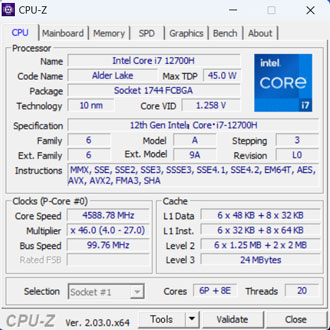
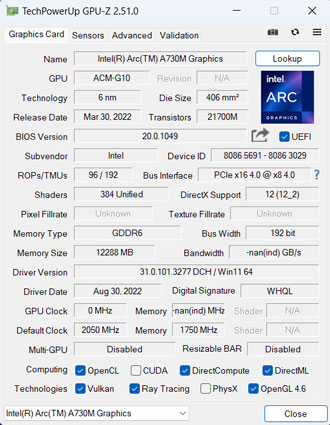
メモリはDDR5-4800の16GB(8GB×2)でGen 4対応のストレージが1TBと、必要十分なスペックです。
動画編集などの用途でも活用するならメモリやストレージの増設も考えたいところですが、記事執筆時点では注文時のカスタマイズに対応していません。
ゲーミングPCの仕様や価格は時期によって変動します。最新情報は必ず公式サイトにてご確認ください。
デザイン・大きさ
ここからはGALLERIA UL7C-AA2のデザインをチェックしていきます。


マットな質感の天板にGALLERIAのロゴのみ。
職場や学校で使用しても違和感のないデザインです。

仕様上の大きさは358.3×235×22.3mmと、イマドキの15.6インチとしては標準的なサイズ。
一般的なビジネスバッグであれば、難なく収納可能です。


天板のエッジにはダイヤモンドカット加工と、ブルーのアルマイト処理が施されていて、高級感を演出しています。
色をブルーにしたのは、GALLERIAのイメージカラーだと思われます。


底面は排熱のために一部がメッシュ状になっています。
ゲーミングノートにとってケース内部の冷却は非常に重要なので、吸排気部分をふさがないように注意しましょう。

重量は実測で約2.0kgでした。
ビジネス向けの薄型・軽量ノートPCと比べると少し重く感じますが、ゲーミングノートとしては標準的です。
ACアダプター

ACアダプターは230Wの高出力タイプが付属。
ハイスペックなCPUとGPUを搭載しているため仕方ありませんが、それなりに大きさがあります。

重量はケーブル込みで約656gでした。
仕様上のバッテリー駆動時間は最大6.1時間と標準的。
事務仕事程度ならバッテリーで十分まかなえますが、負荷の高い作業ではACアダプターの使用を推奨します。
とくにPCゲームは消費電力が激しく、バッテリーでは本来の性能を発揮できません。
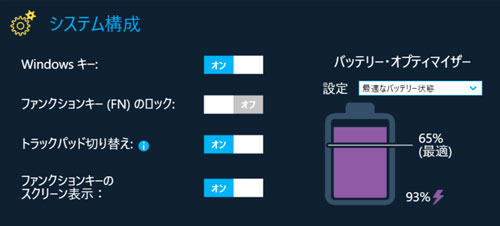
バッテリーの消耗が気になる方は、専用ソフトウェアの「NUC ソフトウェア・スタジオ」から設定を細かくカスタマイズが可能です。
使い方に合わせて最適な設定を見つけてください。
インターフェイス
ここからは各種インターフェイスを見ていきます。
まずは本体の左側から。

- セキュリティスロット
- 2.5Gb対応LANポート
- USB3.1 Gen1 Type-A ×2
- マイク・イヤホンコンボジャック
Wi-Fi 6やBluetooth 5.2も搭載していますが、2.5Gb対応の有線LANも利用可能。
オンラインの対人ゲームも、安定した通信環境で楽しめます。
SDカードなどの外部メディアを読み込みたい方は、外付けのカードリーダーを別途用意する必要があります。
インターネットの通信速度や安定性は、使用するルーターや契約されている回線など、ご家庭の通信環境によって変動します。

- 電源入力
- HDMI 2.1
- USB3.1 Gen1 Type-A
- Thunderbolt 4
Thunderbolt 4は映像出力(DP1.4)には対応していますが、PD充電には非対応。
別売りのドッキングステーションなどを活用すると、PCの拡張性をさらに高められます。

背面にポート類は何もありません。
キーボード

キーボードはテンキーレスタイプの日本語配列。
ペタペタとした薄型ノートPC特有の打鍵感で、メカニカルキーボードに慣れている方だと、やや物足りなさを感じるかもしれません。


上下左右のスクロールキーが小さめという点以外、クセの少ないキー配列でタイピングしやすいです。
スペースキーの横幅が短めなので、普段US配列のキーボードを使っている方だと、慣れるまでは戸惑うかもしれません。

バックライトはNUC ソフトウェア・スタジオから色や明るさを変更可能。

レインボーカラーにも対応していますが、キー単位で色を変えるなど、細かいカスタマイズには非対応です。

タッチパッドはとても広く、一体型でさらさらとした質感です。
指紋認証などの機能は非搭載。
PCゲームをプレイするときは、タッチパッドの左上をダブルタップして無効化しておくと誤動作を防げます。
ディスプレイ

ディスプレイは15.6インチのフルHD(1,920×1,080)解像度で、リフレッシュレートは144Hz。
ふちの薄いナローベゼル仕様かつノングレア(非光沢)でとても見やすいです。

HD画素のWebカメラも搭載しており、オンライン会議や顔出しでのライブ配信などで使えます。
画質や画角にこだわる方は、外付けのWebカメラを別途用意したほうが良いでしょう。

ディスプレイは最大でここまで開きます。
sRGBカバー率は約93.0%
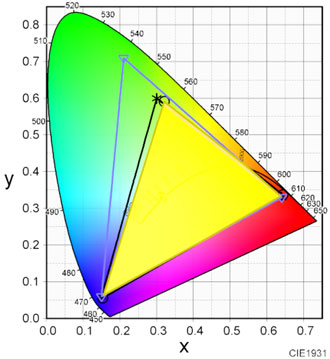
ディスプレイの色域をi1 Display Proでチェックしたところ、sRGBカバー率は約93.0%、AdobeRGBカバー率が約70.4%でした。
ゲーミングノートとしてはなかなか広いほうです。
ディスプレイのコントラストや色合いは、NUC ソフトウェア・スタジオから簡単に変更が可能。
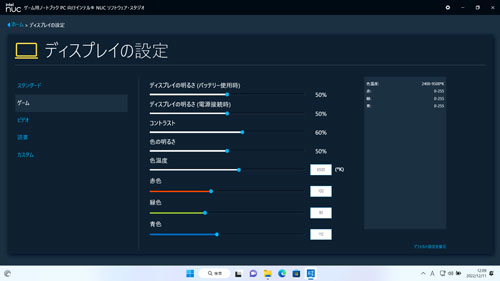
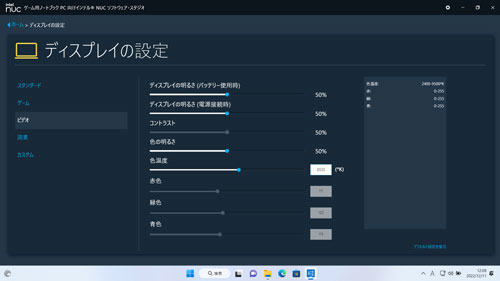
用途に合わせて最適な設定を見つけてください。
GALLERIA UL7C-AA2のベンチマーク

ここからはGALLERIA UL7C-AA2の性能を、各種ベンチマークソフトを使用して数値化していきます。
いずれもNUC ソフトウェア・スタジオから電源モードを「パフォーマンス」に設定して計測しました。
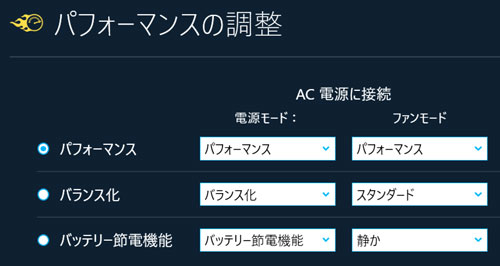
「バランス化」や「バッテリー節電」を選んだ場合、パフォーマンスはやや落ちると考えてください。
まずはパソコンの総合的な性能をチェックするPC Mark10を試した結果がこちら。
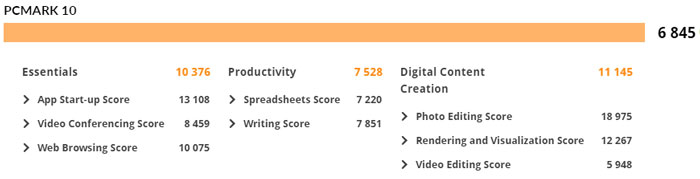
PCゲームはもちろん、写真や動画の編集、事務仕事など、あらゆる用途をサクサクこなせる素晴らしいスコアです。
CINEBENCH R23
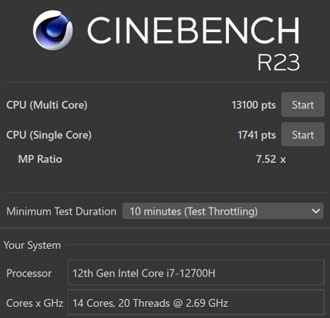
主なCPUをCINEBENCH R23のスコアで比較してみると以下の通り。
| Core i7-12700H (ZL7C-R37TH) | |
|---|---|
| Core i7-11700K | |
| Core i7-12700H (UL7C-AA2) | |
| Core i5-12400F | |
| Core i5-11400F |
以前レビューした、同CPUを搭載したGALLERIA ZL7C-R37THと比べると若干低めに出ています。
とはいえ現行のノートPC向けCPUとしては、間違いなくトップレベルの性能です。

Fire Strike
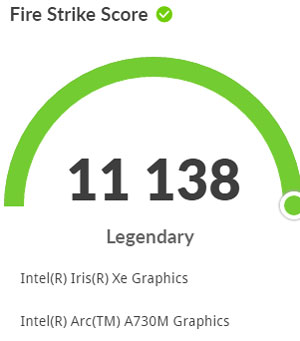
3DMarkのFire Strikeのスコアを比較すると以下の通り。
| RTX 3050 | |
|---|---|
| GTX 1660 SUPER | |
| Ark A730M | |
| RTX 3050 Laptop | |
| GTX 1650 |
Ark A730Mは今回はじめて触りましたが、ゲーム性能はRTX 3050 Laptopと同等クラスのようです。
グラフィックの重いゲームは画質調整が必須になりそうですが、幅広いゲームを快適に動かせるスコアです。
Crystal Disk Mark
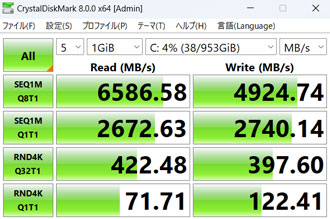
Gen 4対応のNVMe M.2 SSDが搭載されており、素晴らしい転送速度です。
書き込みはややスコアが落ちているものの、実用上気になることはほとんどないと思われます。
一般的なSSD(SATA)やHDDと平均的な転送速度を比較すると、以下の通り。
| NVMe M.2 SSD (Gen 5) | 10,000MB/s |
|---|---|
| NVMe M.2 SSD (Gen 4) | 4,000~7,000MB/s |
| NVMe M.2 SSD (Gen 3) | 2,000~3,000MB/s |
| SSD(SATA) | 550MB/s |
| HDD | 120~160MB/s |
オンラインゲーム
定番のベンチマークソフトをフルHD解像度の設定で走らせました。
重量級ゲームのFF15が最高画質で「やや重い」、FF14は「快適」という結果でした。
やはりグラフィックの重いゲームをプレイするには、画質調整は必須と考えたほうがよさそうです。
FF15

| 高品質 | 2876(やや重い) |
|---|---|
| 標準品質 | 4255(普通) |
| 軽量品質 | 5527(やや快適) |
FF14 暁月のフィナーレ

| 最高品質 | 8382(快適) |
|---|---|
| 高品質 | 10409(快適) |
| 標準品質 | 14525(とても快適) |
PCゲームのフレームレート検証

MSIのAfterburnerを使用して、人気ゲームの平均フレームレートを計測しました。
フォートナイトはチャプター4でグラフィック設定が大幅に変更。
アンチエイリアスを「TSR最高」、超解像技術は「ネイティブ」に設定して計測しました。

レンダリングモードごとに計測した結果がこちら。
| 最高画質(DX11) | 28fps |
|---|---|
| 競技設定(DX11) | 47fps |
| 競技設定(DX12) | 43fps |
| 競技設定(パフォーマンス) | 161fps |
今回検証した限り、DirectX 11とDirectX 12では画質設定を落としても平均60に届かず。
Ark A730Mとの相性の問題なのか、ゲーム側がまだ最適化していないのか、詳細は不明です。
144Hzのリフレッシュレートを最大限に活かしたいなら、レンダリングモードはパフォーマンスがおすすめです。
| 最高画質 | 36fps |
|---|---|
| 低画質 | 71fps |
Apex Legendsは画質を落としてもいまいちフレームレートが伸びず。
RTX 3050 Laptopなら平均100以上は出ていたため、Ark A730Mとの相性が良くないのかもしれません。
そのほかのゲームはすべて最高画質で検証した結果です。
| Overwatch 2 | 96fps |
|---|---|
| CoD:MW2 | 79fps |
| Escape from Tarkov | 51fps |
| VALORANT | 157fps |
| Rainbow Six Siege | 130fps |
| モンスターハンターライズ | 74fps |
| 原神 | 60fps |
| マインクラフト | 34fps |
VALORANTやRainbow Six Siegeなどはグラフィックが軽く、最高画質のまま快適に楽しめました。
Tarkovやモンハンライズでは、ゲームを進めていくにつれてフレームレートが徐々に落ちていく謎の現象が発生。

今回、AfterburnerではGPU温度をモニタリングできず、詳細は不明ですが、発熱によってGPUの性能ダウンを引き起こしていた可能性も考えられます。
ゲーム起動中は筐体中央の表面温度が50度を超えることも多く、スペースキーに触れる親指がじわじわと熱くなるほどでした。
CPU温度は90度を超えることも多く、ゲームによっては100度近くまで上昇します。
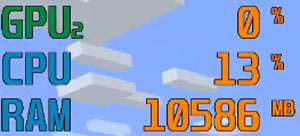
マインクラフトに関してはゲーム起動中のGPU使用率が終始0%になっており、タスクマネージャーを見てみると、内蔵GPU(Iris Xe)で動いていました。
Arcコントロールなど設定を確認してみましたが、状況は変わらず。
まだ出てきたばかりのGPUとはいえ、なかなかクセが強めです。
ゲーム起動中はファンの回転音が50dB後半まで上昇するため、イヤホンやヘッドセットは必須です。
レイトレーシング性能
続いてレイトレーシング(DXR)に対応したゲームの平均フレームレートをチェックしました。
ゲームのグラフィック設定はすべて最高に設定し、ベンチマークモードで計測しています。
Marvel’s Spider-Manにはベンチマークモードがないため、街並みを飛び回った際の平均値を計測しました。
| Cyberpunk 2077 | 20fps |
|---|---|
| WATCH DOGS LEGION | 25fps |
| FARCRY 6 | 53fps |
| Marvel’s Spider-Man Remastered | 42fps |
| Forza Horizon 5 | 47fps |
FARCRY 6などの負荷が軽めのゲームならそれなりに動かせそうですが、最高画質でレイトレーシングを堪能するのはあきらめたほうがよさそうです。
いずれのゲームも画質を落として、レイトレーシングもOFFすると、快適に動かせるレベルまでフレームレートが伸びます。
| Cyberpunk 2077 | 38fps |
|---|---|
| WATCH DOGS LEGION | 71fps |
| FARCRY 6 | 65fps |
| Marvel’s Spider-Man Remastered | 45fps |
| Forza Horizon 5 | 80fps |
ただMarvel’s Spider-Man Remasteredだけは、設定を変えてもフレームレートがあまり変化せず。
Ark A730Mと相性があまり良くないのかもしれません。
ライブ配信
ゲーム実況をTwitchでスムーズに配信できるかも検証しました。
配信ソフトは無料で使えるOBS(Open Broadcaster Software)を使用、配信と同時に録画も実施です。
Apex Legendsでいろいろ試した結果、以下の設定でトラブルなく配信・録画ができました。
| ゲームの画質 | 低 |
|---|---|
| 出力解像度 | 1080p(1,920×1,080) |
| FPS共通値 | 60 |
| 映像ビットレート | 6,000 Kbps |
| 配信エンコーダ | ハードウェア |
| 音声ビットレート | 128 |
| 録画品質 | 高品質、ファイルサイズ中 |
| 録画フォーマット | mkv 配信後にmp4へ再多重化 |
| 録画エンコーダ | ソフトウェア |
エンコードが追いつかないのか、ときどき配信映像がラグくなる場面があったものの、おおむねトラブルなく配信・録画ができました。
ただゲームのフレームレートはさらに落ち込むため、快適とは言いづらいのが本音です。
出力解像度を720p、FPS共通値を30に落として試してみたものの、ほとんど状況は変わらず。
ゲーム実況に力を入れたい方は、GeForce搭載モデルを選んだほうが無難と思われます。
クリエイティブ用途の動作検証

続いて動画や写真の編集など、クリエイティブ用途でも快適に使えるかを検証しました。
Adobe以外のソフトは試していませんが、動画編集などの用途とはとても相性が良いみたいです。
Premiere Proで動画編集

まずはAdobeのPremiere ProでYoutube動画の編集を試しました。
動画素材をカットしてつなげたり、テロップや効果音を加える程度の編集なら、処理の遅延はほとんど感じません。
本格的に動画を編集するなら、メモリを32GBに増設したいところです。
4K動画の書き出し
参考までに、4K動画の書き出し時間を計測しました。
検証のために用意したのは、GoPro HERO7 Blackで撮影した4K 60fpsの動画データ。
書き出し条件とかかった時間は以下の通り。
| H.264(Youtube 1080p FHD) | 2:53 |
|---|---|
| H.264(Youtube 2160p 4K UHD) | 3:11 |
Arc A730MはPremiere Proのハードウェアエンコードと相性がいいのか、驚異的なスピードで書き出せました。
当サイトで計測してきたノートPCとしては、間違いなく最速レベル。
動画編集マシンとしても非常に優秀です。
一般的な薄型ノートパソコンだと40分以上かかることもあります。
LightroomでRAW現像

デジカメで撮影したRAWデータの書き出し速度もチェックしてみました。
有効画素数3,635万のRAWデータ100枚をLightroomで書き出したところ、かかった時間は47秒でした。
こちらもノートPCとしてはトップレベルの書き出し速度です。
写真が趣味の方にとっても、頼もしい相棒となってくれることでしょう。
Lightroomの書き出し条件は以下で統一しています。
| 画像形式 | JPEG |
|---|---|
| 画質 | 100 |
| カラースペース | sRGB |
| 画像のサイズ | 未調整(撮影データそのまま) |
| 解像度 | 350 |
| メタデータ | すべてのメタデータ (人物情報や撮影場所の情報は削除) |
ドライバーの早期成熟に期待

レビューのまとめとして、GALLERIA UL7C-AA2の特徴をおさらいします。
高級感のある15.6インチの薄型筐体
専用ソフトウェアの各種機能が充実
動画編集のエンコードが異様に速い
ゲームによって相性差が大きい
ゲーム起動中の発熱も激しい
ベンチマークソフトではRTX 3050 Laptopと同等レベルのスコアを出せていたものの、実際にゲームを動かしてみると、相性による差がかなり激しい印象です。
GPUのポテンシャルは悪くないため、ドライバー側の成熟が進めばもう少し安定するとは思いますが、現時点では不安定と言わざるを得ません。
用途がゲームメインであれば、もう少しだけ予算を頑張って、RTX 3060あたりを搭載した別モデルを選んだほうが満足度は高いと思われます。
クリエイティブワークがメインならとてもおすすめです。
動画にもまとめているので、あわせてご覧いただくとより分かりやすいです。
記事執筆時点では60回まで分割手数料が無料で、翌日出荷という超スピード納品にも対応。
さらに2023年1月31日までの期間限定で、先着2,000名に「Call of Duty: Modern Warfare II」がもらえるキャンペーンも実施中。
今までにない新しいゲーミングノートが気になる方は、チェックしてみてはいかがでしょうか。














